Wir aktualisieren den Amazon Machine Learning Learning-Service nicht mehr und akzeptieren auch keine neuen Benutzer mehr dafür. Diese Dokumentation ist für bestehende Benutzer verfügbar, wir aktualisieren sie jedoch nicht mehr. Weitere Informationen finden Sie unter Was ist Amazon Machine Learning.
Die vorliegende Übersetzung wurde maschinell erstellt. Im Falle eines Konflikts oder eines Widerspruchs zwischen dieser übersetzten Fassung und der englischen Fassung (einschließlich infolge von Verzögerungen bei der Übersetzung) ist die englische Fassung maßgeblich.
Schritt 5: Verwenden des ML-Modells zum Generieren von Voraussagen
Amazon Machine Learning (Amazon ML) kann zwei Arten von Vorhersagen generieren: Batch- und Echtzeitvorhersagen.
Eine Echtzeitprognose ist eine Vorhersage für eine einzelne Beobachtung, die Amazon ML bei Bedarf generiert. Echtzeitvoraussagen sind ideal für mobile Apps, Websites und andere Anwendungen, die Ergebnisse interaktiv verwenden sollen.
Eine Batch-Vorhersage ist eine Reihe von Vorhersagen für eine Gruppe von Beobachtungen. Amazon ML verarbeitet die Datensätze in einer Batch-Vorhersage zusammen, sodass die Verarbeitung einige Zeit in Anspruch nehmen kann. Verwenden Sie Stapelvoraussagen für Anwendungen, die Voraussagen für Gruppen von Beobachtungen benötigen oder Voraussagen, die Ergebnisse nicht interaktiv verwenden.
Für dieses Tutorial generieren Sie eine Echtzeit-Voraussage, die vorhersagt, ob ein potenzieller Kunde das neue Produkt abonnieren wird. Zudem können Sie Voraussagen für einen großen Batch potenzieller Kunden generieren. Für die Stapelvoraussage verwenden Sie die Datei banking-batch.csv, die Sie in Schritt 1: Vorbereitung Ihrer Daten hochgeladen haben.
Lassen Sie uns mit einer Echtzeitvoraussage beginnen.
Anmerkung
Für Anwendungen, die Echtzeitvoraussagen erfordern, müssen Sie einen Echtzeit-Endpunkt für das ML-Modell erstellen. Es fallen Kosten für Sie an, während ein Echtzeit-Endpunkt verfügbar ist. Bevor Sie Echtzeitvoraussagen tatsächlich nutzen und dabei Kosten anfallen, können Sie die Echtzeitvoraussage-Funktion testweise in Ihrem Web-Browser verwenden, ohne Echtzeit-Endpunkt. Das reicht für dieses Tutorial aus.
So testen Sie eine Echtzeitvoraussage
-
Klicken Sie im Navigationsbereich ML model report auf Try real-time predictions.
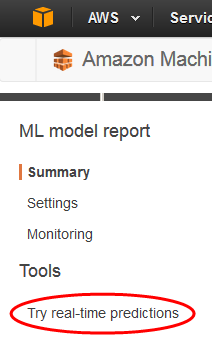
-
Wählen Sie Paste a record aus.
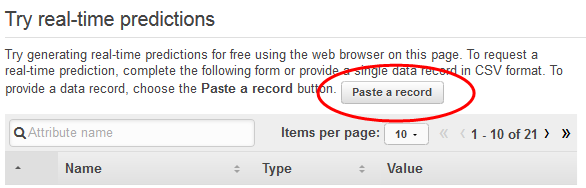
-
Fügen Sie im Dialogfeld Paste a record die folgende Beobachtung ein:
32,services,divorced,basic.9y,no,unknown,yes,cellular,dec,mon,110,1,11,0,nonexistent,-1.8,94.465,-36.1,0.883,5228.1 -
Wählen Sie im Dialogfeld Datensatz einfügen die Option Senden aus, um zu bestätigen, dass Sie eine Vorhersage für diese Beobachtung generieren möchten. Amazon ML füllt die Werte in das Echtzeit-Prognoseformular ein.
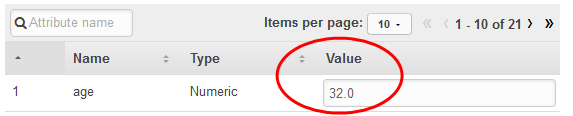
Anmerkung
Sie können auch die Wert-Felder auffüllen, indem Sie einzelne Werte eingeben. Unabhängig von der Methode, die Sie auswählen, sollten Sie eine Beobachtung bereitstellen, die nicht zur Modellschulung verwendet wurde.
-
Klicken Sie unten auf der Seite auf Create prediction.
Die Voraussage wird im Bereich Prediction results auf der rechten Seite angezeigt. Diese Voraussage hat eine Predicted (Voraussage)-Kennung von
0, was bedeutet, dass diese potenziellen Kunden wahrscheinlich nicht auf die Kampagne antworten. Eine Predicted (Voraussage)-Kennung von1würde bedeuten, dass der Kunde wahrscheinlich auf die Kampagne antwortet.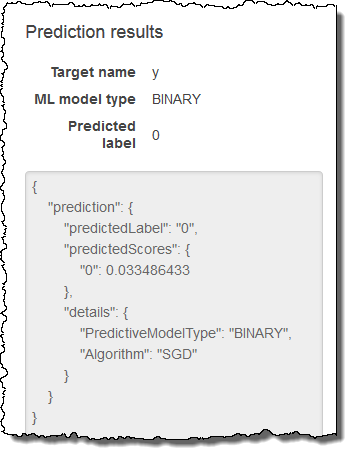
Erstellen Sie nun eine Stapelvoraussage. Sie geben Amazon ML den Namen des von Ihnen verwendeten ML-Modells, den Amazon Simple Storage Service (Amazon S3) -Speicherort der Eingabedaten, für die Sie Prognosen generieren möchten (Amazon ML erstellt aus diesen Daten eine Batch-Prognose-Datenquelle) und den Amazon S3-Speicherort zum Speichern der Ergebnisse.
So erstellen Sie eine Stapelvoraussage
-
Wählen Sie Amazon Machine Learning und dann Stapelvoraussagen aus.

-
Wählen Sie Create new batch prediction.
-
Klicken Sie auf der Seite ML model for batch predictions (ML-Modell für Stapelvoraussagen) auf ML model: Banking Data 1.
Amazon ML zeigt den ML-Modellnamen, die ID, die Erstellungszeit und die zugehörige Datenquellen-ID an.
-
Klicken Sie auf Weiter.
-
Um Prognosen zu generieren, müssen Sie Amazon ML die Daten bereitstellen, für die Sie Prognosen benötigen. Diese werden als Eingabedaten bezeichnet. Fügen Sie zunächst die Eingabedaten in eine Datenquelle ein, damit Amazon ML darauf zugreifen kann.
Wählen Sie unter Locate the input data (Eingabedaten lokalisieren) die Option My data is in S3, and I need to create a datasource (Meine Daten befinden sich in S3 und ich muss eine Datenquelle erstellen).

-
Geben Sie bei Datenquellenname den Wert
Banking Data 2ein. -
Geben Sie für S3 Location den vollständigen Speicherort der
banking-batch.csvDatei ein:.your-bucket/banking-batch.csv -
Legen Sie für Does the first line in your CSV contain the column names? (Enthält die erste Zeile Ihrer CSV-Datei die Spaltennamen?) den Wert Ja fest.
-
Wählen Sie Überprüfen.
Amazon ML validiert den Speicherort Ihrer Daten.
-
Klicken Sie auf Weiter.
-
Geben Sie als S3-Ziel den Namen des Amazon S3 S3-Speicherorts ein, in den Sie die Dateien in Schritt 1: Vorbereiten Ihrer Daten hochgeladen haben. Amazon ML lädt die Prognoseergebnisse dort hoch.
-
Akzeptieren Sie für den Namen der Batch-Vorhersage die Standardeinstellung
Batch prediction: ML model: Banking Data 1. Amazon ML wählt den Standardnamen auf der Grundlage des Modells, das für die Erstellung von Prognosen verwendet wird. In diesem Tutorial wird das Modell sowie die Voraussagen nach dem Namen Schulungsdatenquelle benannt:Banking Data 1. -
Wählen Sie Überprüfen aus.
-
Klicken Sie im Dialogfeld S3 permissions (S3-Berechtigungen) auf Ja.
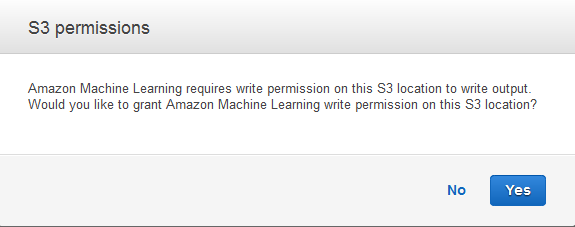
-
Klicken Sie auf der Seite Prüfen auf Beenden.
Die Anfrage zur Batch-Vorhersage wird an Amazon ML gesendet und in eine Warteschlange aufgenommen. Die Zeit, die Amazon ML benötigt, um eine Batch-Vorhersage zu verarbeiten, hängt von der Größe Ihrer Datenquelle und der Komplexität Ihres ML-Modells ab. Während Amazon ML die Anfrage bearbeitet, meldet es den Status In Bearbeitung. Nachdem die Stapelvoraussage abgeschlossen ist, ändert sich der Status der Anforderung in Abgeschlossen. Jetzt können Sie die Ergebnisse anzeigen.
So zeigen Sie die Voraussagen an
-
Wählen Sie Amazon Machine Learning und dann Stapelvoraussagen aus.
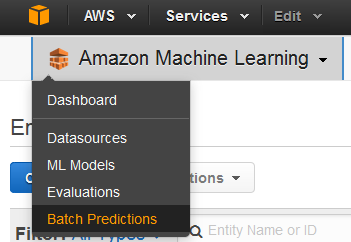
-
Wählen Sie in der Liste der Voraussagen Batch prediction: ML model: Banking Data 1. Die Seite Batch prediction info (Informationen zur Stapelvoraussage) wird angezeigt.
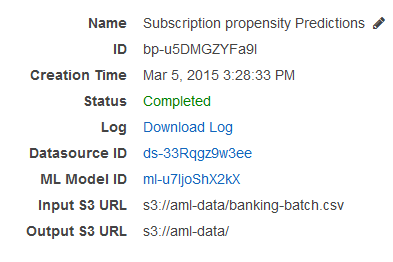
-
Um die Ergebnisse der Batch-Vorhersage einzusehen, gehen Sie zur Amazon S3 S3-Konsole unter https://console.aws.amazon.com/s3/
und navigieren Sie zu dem Amazon S3 S3-Speicherort, auf den im Feld Output S3-URL verwiesen wird. Von dort navigieren Sie zum Ergebnisordner, der etwa folgenden Namen hat: s3://aml-data/batch-prediction/result.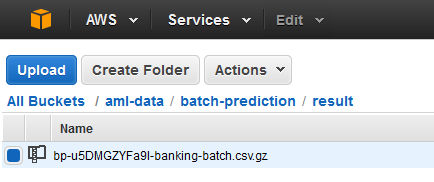
Die Voraussage Schlüssel wird in einer komprimierten gzip-Datei mit der Erweiterung .gz gespeichert.
-
Laden Sie die Voraussagedatei auf Ihren Desktop herunter, wo Sie sie entpacken und öffnen können.
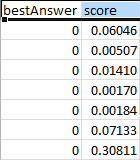
Die Datei verfügt über zwei Spalten: bestAnswer und score, sowie eine Zeile für jede Beobachtung in der Datenquelle. Die Ergebnisse in der Spalte bestAnswer basieren auf dem Punktzahlgrenzwert von 0,77, den Sie in Schritt 4: Überprüfen der Voraussageleistung des ML-Modells und Festlegen eines Punktzahlschwellenwerts festgelegt haben. Eine Punktzahl größer als 0,77 führt zu einer bestAnswer von 1. Dabei handelt es sich um eine positive Antwort oder Voraussage. Eine Punktzahl von weniger als 0,77 ergibt als bestAnswer 0. Dabei handelt es sich um eine negative Antwort oder Voraussage.
Die folgenden Beispiele zeigen positive und negative Voraussagen basierend auf den Schwellenwert von 0,77.
Positive Voraussage:
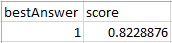
In diesem Beispiel beträgt der Wert für bestAnswer 1 und die Punktzahl ist 0,8228876. Der Wert für bestAnswer ist 1, da die Punktzahl größer als der Schwellenwert von 0,77 ist. Eine bestAnswer von 1 gibt an, dass der Kunde Ihr Produkt wahrscheinlich kaufen wird, und ist somit eine positive Voraussage.
Negative Voraussage:
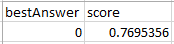
In diesem Beispiel ist der Wert von bestAnswer 0, da die Punktzahl 0,7695356 ist und somit unter dem Schwellenwert von 0,77 liegt. Die bestAnswer 0 gibt an, dass der Kunden Ihr Produkt wahrscheinlich nicht kaufen wird, und ist somit eine negative Voraussage.
Jede Zeile des Stapelergebnisses entspricht einer Zeile in Ihrer Stapeleingabe (einer Beobachtung in Ihrer Datenquelle).
Nach der Analyse der Voraussagen können Sie die gewünschte Marketing-Kampagne durchführen, indem Sie z. B. allen mit einer vorausgesagten Punktzahl von 1 einen Flyer schicken.
Nachdem Sie Ihr Modell erstellt, geprüft und verwendet haben, bereinigen Sie die erstellten Daten und AWS-Ressourcen, um zu vermeiden, dass hierfür unnötige Gebühren anfallen, und damit Ihr Arbeitsbereich übersichtlich bleibt.